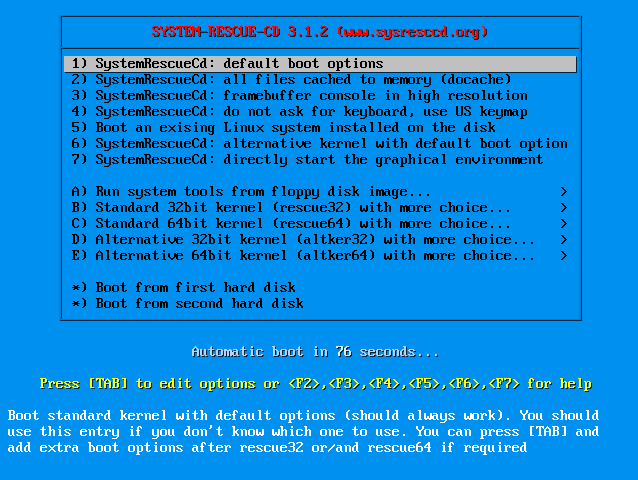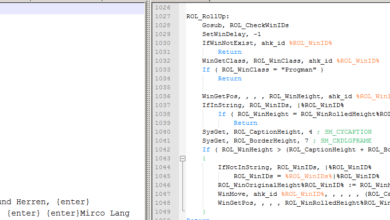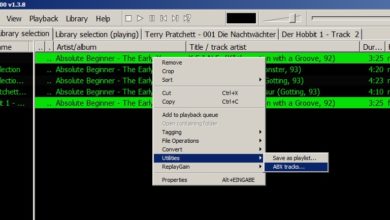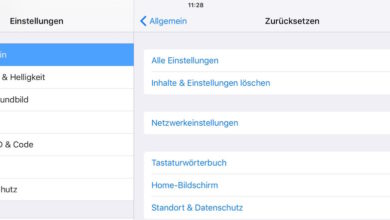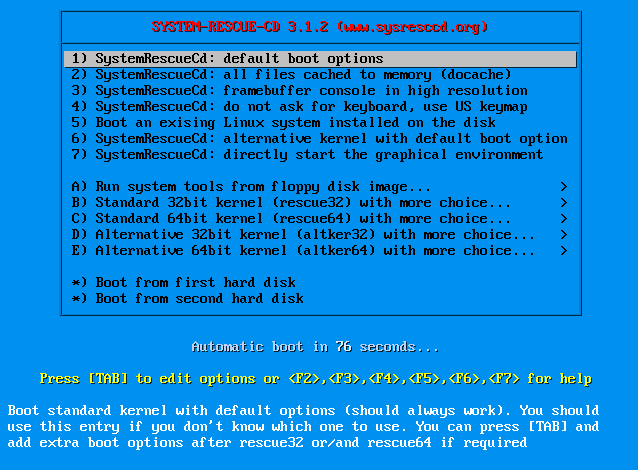
Anleitung: USB-Stick zur Systemrettung erstellen
Wenn nichts mehr geht, ist es immer sinnvoll, ein Rettungssystem auf USB-Stick zur Hand zu haben. So etwas kommt häufiger vor, etwa dann, wenn der PC nicht mehr starten will oder Windows aus irgendeinem Grund den Dienst versagt. In einem solchen Fall ist es sinnvoll, ein Rettungssystem zur Hand zu haben, das Festplatten reparieren und Daten notfalls auf einem externen Laufwerk sichern kann. Wir zeigen Euch, wie Ihr mithilfe von Unetbootin und der kostenlosen Linux-Rettungs-CD SystemRescueCD einen startfähigen USB-Stick erstellt, mit dem Ihr im Notfall gegen Datenverlust gewappnet seid.
1. USB-Stick vorbereiten und UNetBootIn starten
Ladet zunächst die ISO-Datei der SystemRescueCD und Unetbootin herunter. Installiert letzteres auf Eurem PC und startet das Programm. Steckt nun einen formatierten USB-Stick mit mindestens 512 MB Speicher an Euren Rechner und startet anschließend Unetbootin. Markiert den Menüpunkt „Abbild“ und wählt als Quelle die ISO-Datei der System-Rescue-CD aus. Unter „Typ“ wählt Ihr „USB-Laufwerk“ und anschließend den Stick, auf dem die Systemrettung installiert werden soll. Klickt anschließend auf „OK“.
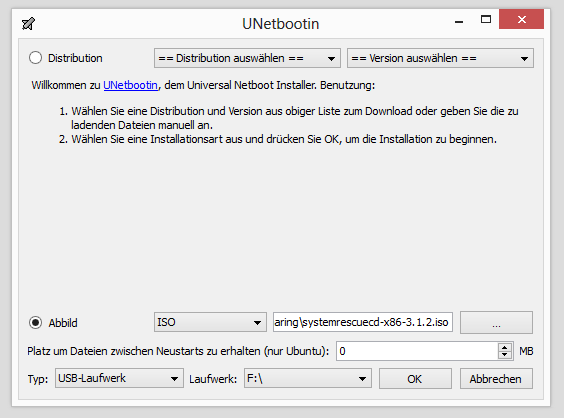
2. Stick mit UNetBootin erstellen
Unetbootin erstellt jetzt den Systemrettungs-Bootstick, was eine Weile dauern kann.
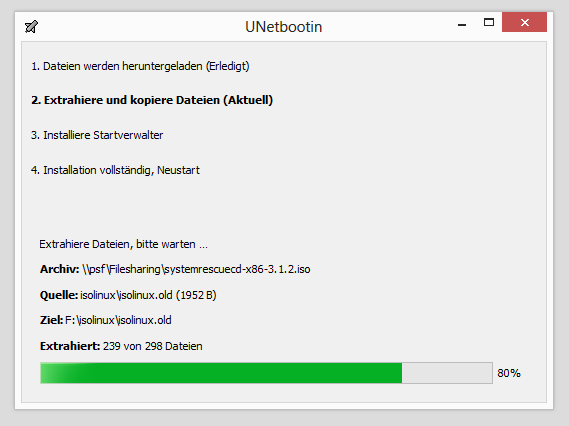
3. Kopiervorgang beenden
Nach Abschluss der Installation auf dem Stick meldet Unetbootin, dass der Vorgang abgeschlossen ist. Ihr könnt den Stick jetzt testen, indem Ihr den PC direkt mit Klick auf „Jetzt neustarten“ neu startet und im BIOS die USB-Bootfunktion auswählt. Alternativ könnt Ihr erst einmal normal mit Windows weiterarbeiten, indem Ihr auf „Beenden“ klickt.
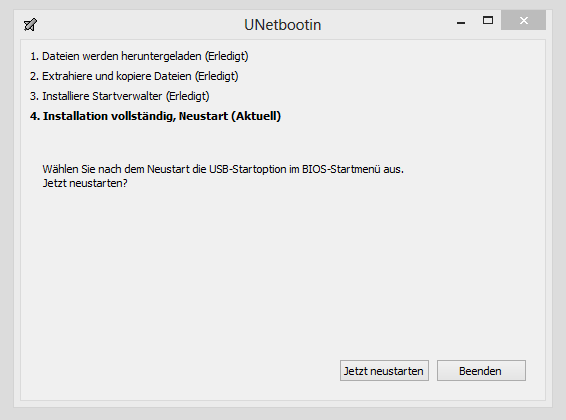
4. Rettungssystem testen
Wenn das Startmenü der SystemRescueCD beim Rechnerstart angezeigt wird, habt Ihr alles richtig gemacht: Euer Rettungsstick ist funktionsfähig und einsatzbereit. Ihr köbnt ihn jetzt direkt einsetzen, um Daten zu retten, Viren mit dem Opensource-Virenscanner ClamAV zu entfernen oder andere Wartungsarbeiten ohne Betriebssystem durchzuführen. Fahrt den Rechner anschließend herunter, entfernt den Stick und bewahrt ihn an einem sicheren Ort auf, damit Ihr ihn bei Bedarf zur Hand habt. Ab und zu solltet Ihr außerdem einen neuen Stick mit der aktuellsten Version der SystemRescueCD erstellen.